PCさえあれば誰でも無料で使うことのできるJw_cadは、プロレベルの高品質な図面設計が行える2DCADソフトです。そして図面設計においても度々発生する操作と言えるのが、曲線描画でしょう。
基本的には直線描画が発生することの多い図面設計ですが、モダンなデザインを意図する際や設計プロダクトの領域によっては、曲線を取り入れるケースも増えてくるものです。
この記事では、そんなJw_cadを使って曲線を描画するための方法を、それぞれのツールの種類に応じて解説します。
Jw_cadの描画機能について
Jw_cadはフリーのソフトでありながら、豊富なツールを利用することができる2DCAD製品です。描画機能についても基本的なツールは全て利用でき、
- 直線
- 曲線
- 円
といった作図ツールを使い分けながら、図面を描くことができます。
これらの作図ツールを利用する場合は、メニューバーにある「作図」から各種ツールを選ぶか、ツールバーから各種ツールを選ぶことが可能です。まずはそれぞれのツールがどこに配置されているのか、確認しておきましょう。
Jw_cadにおける曲線の仕組み
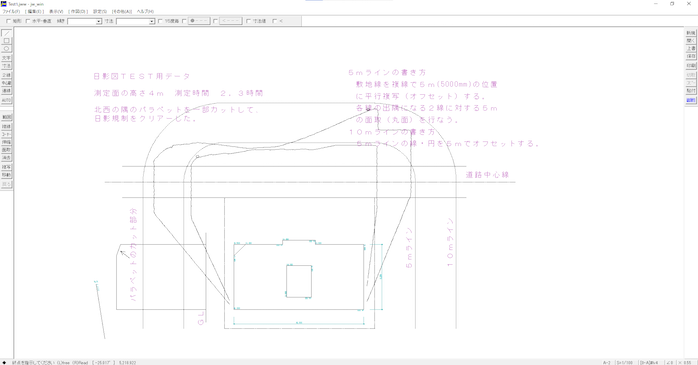
Jw_cadを使って曲線を描く際、図面上では線分を細かく分けることで曲線を描いているのが特徴です。この時、線分をいくつ一つの曲線に使用するかというのをユーザーはある程度自由に決めることができ、この数字を「線分数」と呼びます。
線分数が多ければ多いほど滑らかな曲線を描くことができ、その逆も然りです。線分数が増えるとディテールに優れた図面に仕上げることができる一方、オブジェクトの数が増えるため、読み込みが遅くなるなどのデメリットを被る可能性があることは覚えておきましょう。
Jw_cadで使える曲線ツールの種類
Jw_cadには、大きく分けて
- スプライン曲線
- ベジェ曲線
- 2次曲線
- サイン曲線
という4つの曲線ツールが用意されています。それぞれの曲線をどのように使い分ければ良いのか、以下で紹介します。
| スプライン曲線 | ベジェ曲線 | 2次曲線 | サイン曲線 | |
| 特徴 | ベーシックな曲線ツール | ベーシックな曲線ツール。滑らかな描画が得意 | 放物線を二次関数的に描くことができるツール | 規則的なサイン波曲線を描くことができるツール |
| 使用頻度 | 高 | 高 | 低 | 低 |
スプライン曲線
スプライン曲線は、ユーザーが設定した点を確実に通過しながら曲線を描く、最もスタンダードで使用頻度の高い曲線ツールです。基本的には始点・中間点・終点の3つで構成されており、「〜」のような曲線を描きたい場合に活躍します。
曲線ツールが必要になった場合は、とりあえずスプライン曲線ツールを展開して試行錯誤してみることで、大抵のタスクをこなすことができるでしょう。
ベジェ曲線
ベジェ曲線は、始点と終点を決めておけば滑らかな曲線を描くことができるという柔軟性の高い曲線ツールです。スプライン曲線との違いとして、中間点を必要としないというポイントが挙げられます。
スプライン曲線では対応できない、やや複雑な曲線を描きたい場合や規則性が希薄な曲線を描くときに便利なツールです。
2次曲線
2次曲線は、山なりの放物線を描くことができる曲線ツールです。数学の授業で見たことがあるような放物線を描きたいときに使用します。
関数計算によって滑らかな曲線を描けるので、滑らかさを重視する場合にはこのツールを使用しましょう。
サイン曲線
サイン曲線は正弦曲線、いわゆるサインカーブを描くことができる曲線ツールです。規則的な波状の放物線をある程度コントロールしながら描けるため、複雑な図形を描く際に活躍します。
Jw_cadでスプライン曲線を描く方法
ここから、Jw_cadを使って実際に曲線を書くための基本的な手順について解説します。まずはスプライン曲線ですが、このツールを選択するには画面左側にある曲線コマンドをはじめにクリックしましょう。
すると画面左上にはスプライン曲線のコマンドが表示されるので、これをクリックします。すると曲線を描くための線分の分割数が表示されるので、必要に応じてこれをの増減も設定しましょう。
ただ、はじめはどれくらいの分割数でどんな曲線を描けるかの感覚が掴めないかと思いますので、デフォルトの設定で曲線を描画してみることをおすすめします。その後必要に応じて、分割数を増減すれば問題ありません。
分割数を設定した後は、図面上に点を打ち込みます。点を打ち込んだ後にコマンドを実行すると、打った点に応じた曲線が描かれます。これでスプライン曲線を図面上に引くことができました。
Jw_cadを使って曲線を描きたい場合は、基本的にこの方法を繰り返しながら理想の設計図面に仕上げていくこととなります。
Jw_cadでベジェ曲線を描く方法
スプライン曲線の次に使用頻度が高いのが、ベジェ曲線です。ベジェ曲線の使い方もスプライン曲線のそれとほとんど同様です。まずは左側の曲線コマンドを選択し、次に左上に表示されるベジェ曲線アイコンをクリックします。
続いて分割数を選択し、図面上に点を打っていきます。描きたい曲線をイメージしながら点を打ち、コマンドを実行すれば、後は曲線が自動で生成されます。
点の位置に左右されづらいという特性上、スプライン曲線よりも滑らかな曲線を描きやすいため、スプライン曲線ではイメージ通りの作画ができなかった際に試してみると良いでしょう。
Jw_cadで2次曲線を描く方法
続いて、Jw_cadを使って2次曲線を描く方法です。2次曲線はスプライン曲線やベジェ曲線とは少し異なるプロセスで曲線を描く必要があるため、ややニッチなツールと言えます。
2次曲線を描くには、まず曲線ツールを選んでから2次曲線アイコンを選択します。ここからの操作が独特で、図面上に基準線を描いて、原点をその真ん中に設定しましょう。
続いて中間点を設定しますが、これは原点の右斜め上に描きます。そして始点を基準線の左端に設定し、合わせて終点も基準線の右端に設定しましょう。
すると図面上には2次曲線が表示されます。V字のような形の線グラフを描くことができれば、完成です。
Jw_cadでサイン曲線を描く方法
サイン曲線を描きたい場合も、スプライン曲線やベジェ曲線とは異なる操作が必要です。特徴となるのは、曲線を描く前にX座標とY座標を設定しなければならない点です。
まずは左側のメニューから曲線ツールを選択し、左上に表示されるサイン曲線アイコンを選択します。サイン曲線を描くには、続いてX座標の垂直線を描いて曲線の軸を確定させましょう。
垂直線が描けたら原点にしたいX軸とY軸が交わるポイントをクリックし、振幅の頂点も合わせて設定します。それから1サイクルの間で交わる軸を設定して、サイン曲線の始点と終点を最後に設定したら、曲線の完成です。
曲線を実行すると、設定した始点と終点の間で、設定した軸を中心としたサイン曲線が描かれます。
Jw_cadで円・円弧を描く方法
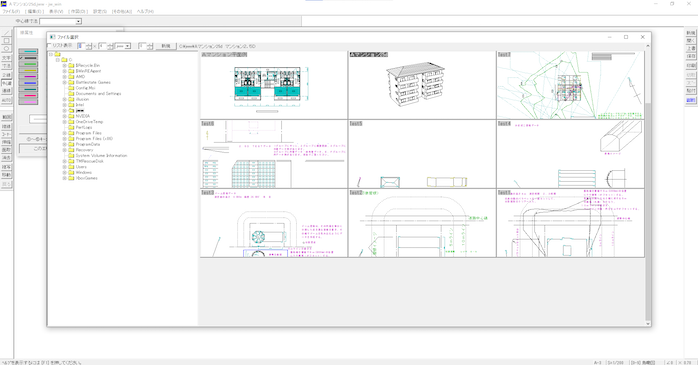
場合によっては曲線だけでなく、始点と終点がつながっている円を描きたいという場合もあるかもしれません。Jw_cadの場合、円を描くためには別途専用のツールを利用する必要があります。
Jw_cadで円を描くためには、まず左側のツールバーから円コマンドを選択しましょう。すると円の大きさを指定することができるので、大きさを指定すれば後は自動で図面上に円が表示されます。
円弧を描きたい場合は、初めに補助線を図面上に引く必要があります。補助線を図面上に引いたら円弧ツールを選択し、円弧の中心となる場所に点(中心点)を打ち、別途始点と終点を打ちましょう。
すると指定した点を基準として、綺麗な円弧が生成されます。
Jw_cadで四角形を描きたい場合
曲線や円ではなく、四角形を描きたい場合は、直線ツールを工夫して使用することで簡単に描くことができます。
まずは左側から直線ツールを選んで、図面に直線を一本描きます。理想的な直線を描けたら、左・右を同時にクリックして複線を生成し、複線の間隔をある程度作ります。今回は参考までに、間隔の値を10,000とします。
続いて直線を右クリックして間隔を作った方向にスライドさせると、直線の複写が実行されます。
次に直線アイコンを選択し、寸法を設定せず直線の端を右クリックして下の方へドラッグしましょう。これを2回繰り返せば、直線ツールで四角形を描くことができました。
また、普通に四角形ツールを使って四角形を描くこともできます。四角アイコンを左側から選択すれば、図面上に直接四角形を描けます。
四角アイコンへの切り替えが億劫に感じる場合直線ツールを使用し、そうでない場合は四角形ツールを使うという使い分けの方法を覚えておくと、何かと便利です。
Jw_cadで描いた曲線を削除する方法
Jw_cadを使用していると、せっかく描いた曲線や直線もだんだんと不要になってくることもあるかもしれません。描いた曲線が不要に感じた場合は、消去ツールを使って図面から削除してしまいましょう。
Jw_cadで消去ツールを使用するには、左側から消去ツールを選択することで可能です。消去したい線を左クリックして選択すると、線上に始点と終点をおくことができます。この始点と終点は消去を実行する範囲を定めるもので、柔軟に削除を実行可能です。
線の引き方と合わせて消去ツールの使い方も知っておくと便利です。
Jw_cadを使った曲線描画のまとめ
この記事では、Jw_cadを使った曲線を描画する方法について紹介しました。Jw_cadでは複数の曲線ツールを使い分けながら自由に曲線を描くことができます。
スプライン曲線とベジェ曲線は中でも使用頻度の高い曲線ツールで、何度も繰り返し使用することになるでしょう。ひとまずこれらのツールの使い方を学び、その上でサイン曲線などのツールの使い方も豆知識程度に覚えておくと便利です。








